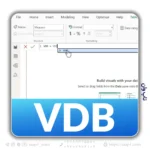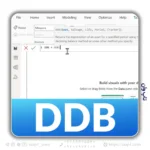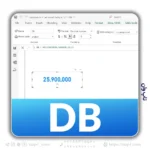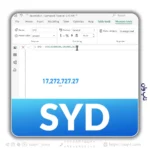نوار ابزار Crystal Ball:
در راستای کمک به شما برای تنظیم مدل های صفحه گسترده و اجرای شبیه سازی، Crystal Ball یک نوار سفارشی دارد که دسترسی به نمونه را برای عمده دستورات پر تکرار منو مهیا می کند.
ابزارهای داخل سه گروه اول از منوی تعریف هستند. ابزار های دو گروه بعدی از منوی اجرا هستند. باقی گروه های ابزارها برای ایجاد نمودارها، اجرای ابزارهای Optquest و پیش بینی گر (اگر برای شما موجود باشد)، ایجاد گزارش ها و استحراج داده از نتایج و نمایش راهنمای آنلاین Crystal Ball می باشند. وقتی به آیکون یک ابزار اشره می کنید، راهنمای ابزار نشان داده شده و آن را می شناسد.
برای نمایش یا پنهان کردن نوار Crystal Ball در صفحه کنونی مسیر زیر را دنبال کنید:
View => Toolbar => Crystal Ball
نکته: اگر از Crystal Ball در اکسل 2007 یا بعدتر استفاده می کنید، یک روبان تکی به جای نوار ابزار می بینید.
نتیجهگیری
Crystal Ball با ارائه ابزارهای متعدد برای تحلیل دادهها و شبیهسازی، راهحلی جامع برای پیشبینی، بهینهسازی و ارزیابی دادهها در پروژههای پیچیده فراهم میکند. استفاده از امکاناتی نظیر نمودارها، ابزارهای تحلیل پیشرفته و OptQuest، تحلیلگران را قادر میسازد تصمیمات بهتر و مبتنی بر داده اتخاذ کنند.